写在前面
本教程是在Linux下安装oracle12c数据库,由于在有些情况下并没有图形化安装界面,所以这里介绍在linux下通用的安装方式:静默安装,通俗的说就是在linux的命令行窗口安装。
安装包链接
链接:https://pan.baidu.com/s/1AniF8egdDptdjIIITr-2fg?pwd=3aof
提取码:3aof
--来自百度网盘超级会员V6的分享
关闭防火墙
systemctl disable firewalld
systemctl stop firewalld
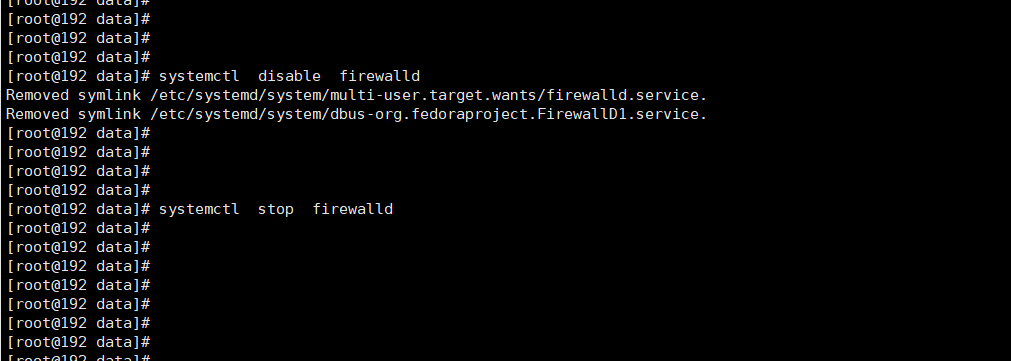
关闭selinux
执行vim /etc/selinux/config修改编辑config文件,将SELINUX设置成disabled,如下所示
vim /etc/selinux/config
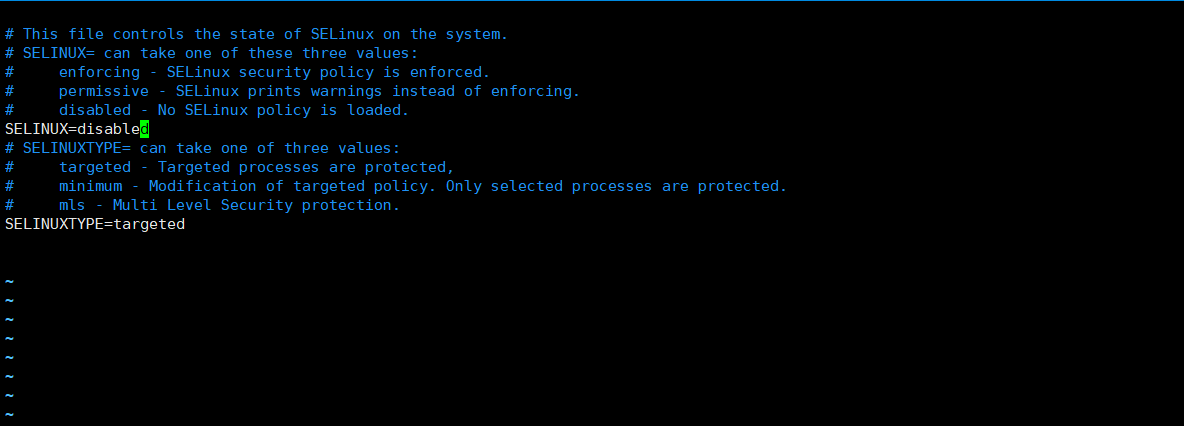
修改Linux内核参数
执行vim /etc/sysctl.conf,在sysctl.conf文件末尾添加如下参数,然后执行sysctl -p命令,使得配置的内核参数生效
fs.aio-max-nr=1048576
fs.file-max=6815744
kernel.sem=250 32000 100 128
kernel.shmall=2097152
kernel.shmmax=2147483648
kernel.shmmni=4096
net.core.rmem_default=1048576
net.core.rmem_max=4194304
net.core.wmem_default=262144
net.core.wmem_max=1048576
net.ipv4.ip_local_port_range=9000 65500
sysctl -p
安装Oracle12c的依赖包
yum安装oracle数据库所需要依赖包,如果一次安装失败,可以多试几次,是可以安装成功的
yum install binutils compat-libcap1 compat-libstdc++-33 gcc gcc-c++ glibc glibc-devel ksh libaio libaio-devel libgcc libstdc++ libstdc++-devel libXext libXtst libX11 libXau libxcb libXi make sysstat
创建Oracle用户和用户组
依次执行下面命令创建oracle用户和用户组,然后后执行id oracle,如果显示如下图那样,说明创建成功
groupadd oinstall
groupadd dba
useradd -g oinstall -G dba oracle
echo "oracle" | passwd oracle --stdin

修改oracle用户权限文件
执行vim /etc/security/limits.conf,在文件中添加以下内容
vim /etc/security/limits.conf
oracle soft nofile 65536
oracle hard nofile 65536
oracle soft nproc 2047
oracle hard nproc 16384
oracle soft stack 10240
执行vim /etc/pam.d/login,在文件中添加以下内容
session required /lib64/security/pam_limits.so
session required pam_limits.so

执行vim /etc/profile,在文件中添加以下内容,然后执行source /etc/profile使得修改生效
#oracle config
if [ $USER = "oracle" ]; then
if [ $SHELL = "/bin/ksh" ]; then
ulimit -p 16384
ulimit -n 65536
else
ulimit -u 16384 -n 65536
fi
fi
创建安装目录和文件权限
mkdir -p /data1/database/oracle/product/12.2.0
mkdir /data1/database/oracle/oradata
mkdir /data1/database/oracle/inventory
mkdir /data1/database/oracle/fast_recovery_area
chown -R oracle:oinstall /data1/database/oracle/
chmod -R 755 /data1/database/oracle/
配置Oracle环境变量
执行vim /home/oracle/.bash_profile,在文件中添加如下内容,然后执行source /home/oracle/.bash_profile,使得环境变量生效
umask 022
ORACLE_BASE=/data1/database/oracle
ORACLE_HOME=$ORACLE_BASE/product/12.2.0/dbhome_1
ORACLE_SID=orcl
PATH=$PATH:$ORACLE_HOME/bin
LD_LIBRARY_PATH=$ORACLE_HOME/lib:/usr/12.2.0/lib:$LD_LIBRARY_PATH
LANG=C
export ORACLE_BASE ORACLE_HOME ORACLE_SID PATH LD_LIBRARY_PATH LANG

source /home/oracle/.bash_profile
编辑hosts和hostname文件
执行vim /etc/hostname,添加如下内容
HOSTNAME=Oracle12C
执行vim /etc/hosts,添加如下内容,这里192.168.227.73地址可以通过执行ifconfig查询到
192.168.227.73 ncayu
然后执行reboot重启后,可以看到修改已经生效
1.上传oracle12c的二进制安装包并解压
unzip linuxx64_12201_grid_home.zip
unzip linuxx64_12201_database.zip
然后将reponse文件夹整个复制到/home/oracle/
cp -R response /home/oracle/
chmod -R 777 /home/oracle/response
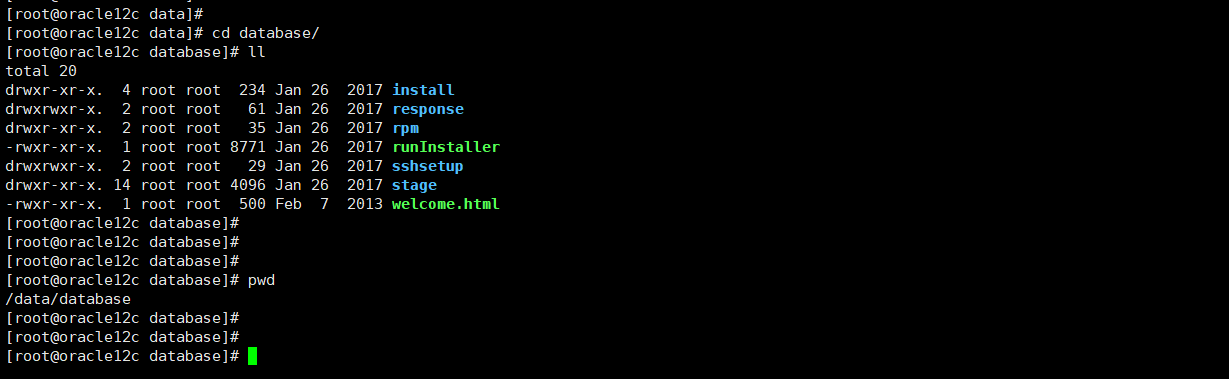
执行vim db_install.rsp,在db_install.rsp脚本中设置如下内容
oracle.install.option=INSTALL_DB_SWONLY
ORACLE_HOSTNAME=oracle12c
UNIX_GROUP_NAME=oinstall
INVENTORY_LOCATION=/data1/database/oracle/inventory
SELECTED_LANGUAGES=en,zh_CN
ORACLE_HOME=/data1/database/oracle/product/12.2.0/dbhome_1
ORACLE_BASE=/data1/database/oracle
oracle.install.db.InstallEdition=EE
oracle.install.db.DBA_GROUP=dba
oracle.install.db.OPER_GROUP=dba
oracle.install.db.BACKUPDBA_GROUP=dba
oracle.install.db.DGDBA=dba
oracle.install.db.KMDBA=dba
DECLINE_SECURITY_UPDATES=true
2.安装数据库软件
先切换到oracle用户下执行安装数据库软件,如果出现如下页面表示安装成功
su oracle
cd /data/database
./runInstaller -silent -responseFile /home/oracle/response/db_install.rsp -ignorePrereq


3.配置监听
修改oracle用户环境变量
#修改oracle环境变量
su - oracle
vim ~/.bash_profile
#for oracle
export ORACLE_BASE=/data1/database/oracle
export ORACLE_SID=orcl
export ROACLE_PID=orcl
#export NLS_LANG=AMERICAN_AMERICA.AL32UTF8
export LD_LIBRARY_PATH=$ORACLE_HOME/lib:/usr/lib
export ORACLE_HOME=/ui/database/oracle/product/12.2.0/dbhome_1
export PATH=$PATH:$ORACLE_HOME/bin
export LANG="zh_CN.UTF-8"
export NLS_LANG="SIMPLIFIED CHINESE_CHINA.AL32UTF8"
export NLS_DATE_FORMAT='yyyy-mm-dd hh24:mi:ss'
再次执行su oracle切换到oracle用户下执行下面命令,此时直接执行可能会报如下错误
netca /silent /responseFile /home/oracle/response/netca.rsp

那么先执行下source ~/.bash_profille,如果出现如图所示,那么就可以执行上面的命令了
[oracle@192 database]$ vim ~/.bash_profile
[oracle@192 database]$
[oracle@192 database]$ source ~/.bash_profile
4.创建数据库
执行vim /home/oracle/response/dbca.rsp命令编辑文件,设置以下内容
responseFileVersion=/oracle/assistants/rspfmt_dbca_response_schema_v12.2.0
gdbName=orcl
sid=orcl
databaseConfigType=SI
createAsContainerDatabase=true
numberOfPDBs=1
pdbName=orclpdb
templateName=/data1/database/oracle/product/12.2.0/dbhome_1/assistants/dbca/templates/General_Purpose.dbc
emExpressPort=5500
omsPort=0
characterSet=AL32UTF8
listeners=LISTENER
memoryPercentage=40
automaticMemoryManagement=false
totalMemory=0
然后执行如下命令创建数据库实例,分别要给SYS,SYSTEM,PDBADMIN三个用户设置密码
dbca -silent -createDatabase -responseFile /home/oracle/response/dbca.rsp
如图所示,表示创建数据库实例完成
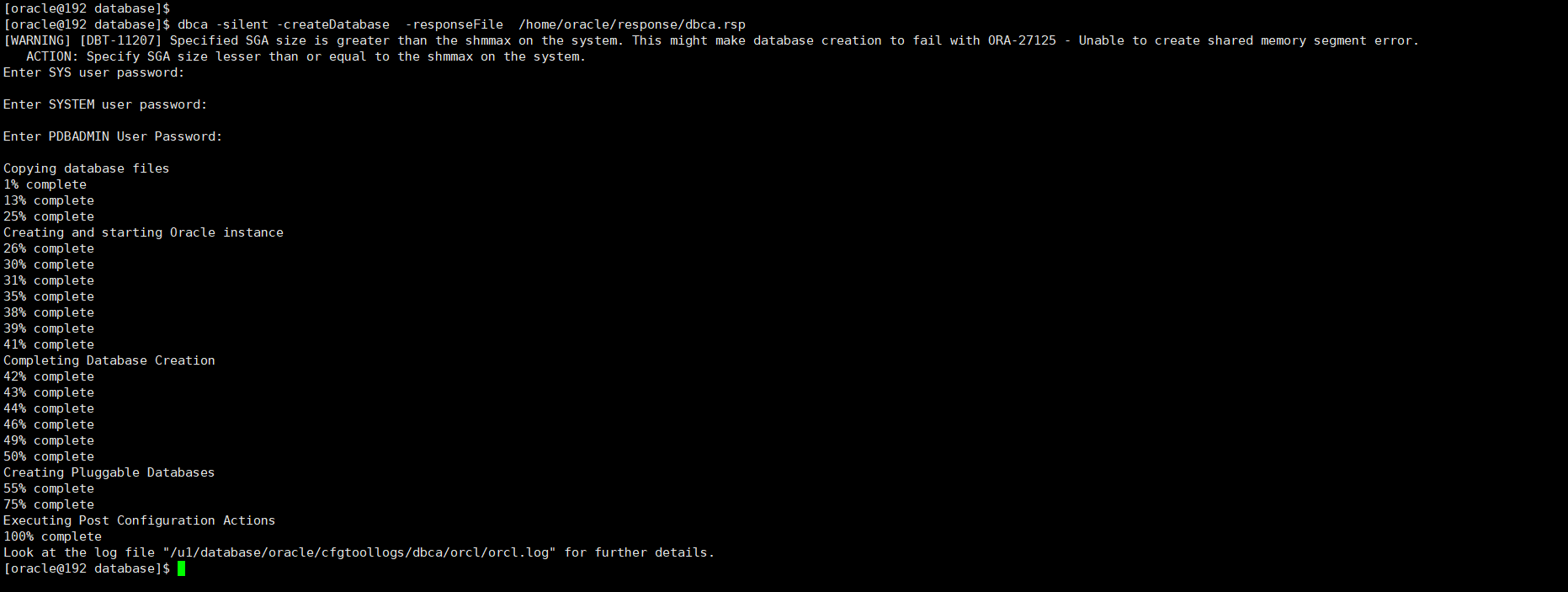
5.登录数据库
sqlplus / as sysdba
6.创建数据库用户
create user 用户名 identified by 口令[即密码];
例如:create user c##ncayu identified by ncayu123456;
这里一定注意:用户名前一定要加c##,否则会报错
-- 给用户授权
grant connect, resource,dba to 用户名;
例如:grant connect, resource,dba to c##ncayu;
7.链接数据库
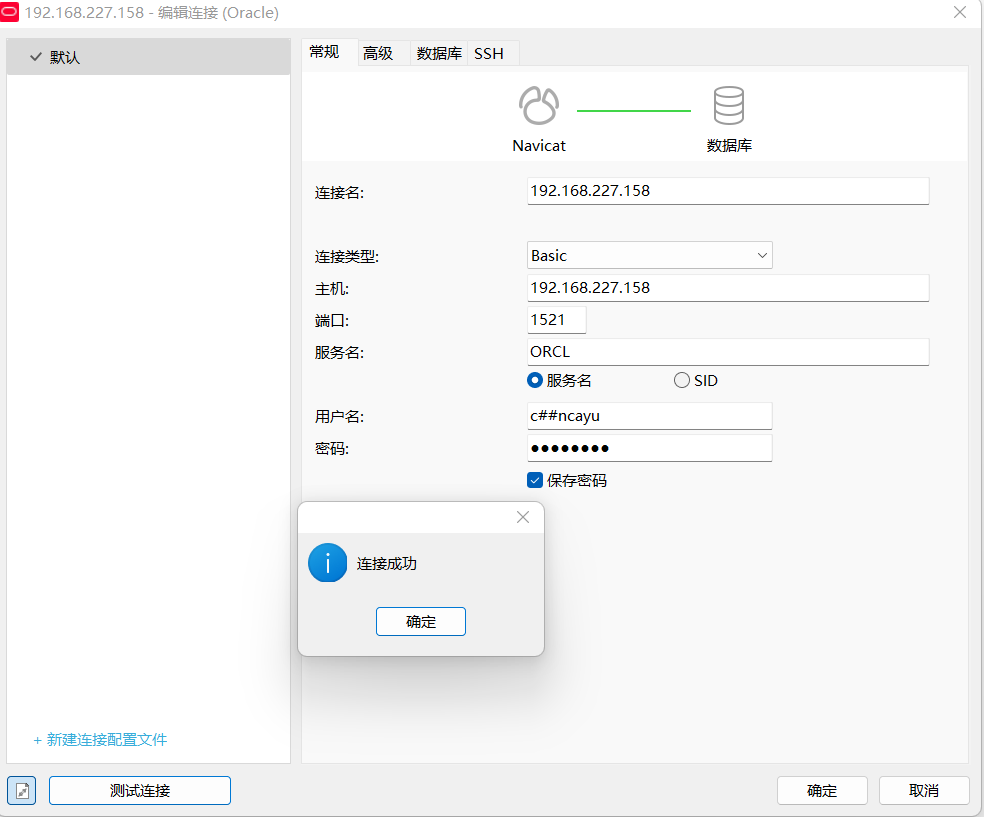
最后
以上就是魔幻花瓣最近收集整理的关于oracle12c数据库安装(静默安装的全部内容,更多相关oracle12c数据库安装(静默安装内容请搜索靠谱客的其他文章。








发表评论 取消回复